- Microsoft Edge- სთვის ხელმისაწვდომი მრავალ გაფართოებას შორის, Zoom არის ძალიან სასარგებლო, რომელიც ზრდის თქვენი ვებ-გვერდების მასშტაბის შესაძლებლობებს.
- ქვემოთ მოცემულ სტატიაში მოცემულია, თუ როგორ შეგიძლიათ გამოიყენოთ იგი და როდის შეიძლება ის გამოსადეგი იყოს.
- ბრაუზერის სასარგებლო დანამატების შესახებ მეტი ინფორმაციის მისაღებად ეწვიეთ ჩვენს გვერდს გაფართოებების გვერდი.
- თუ Edge არის ის, რისი ცოდნაც გსურთ მეტი, გადახედეთ ჩვენს მიძღვნილი Microsoft Edge გვერდი.
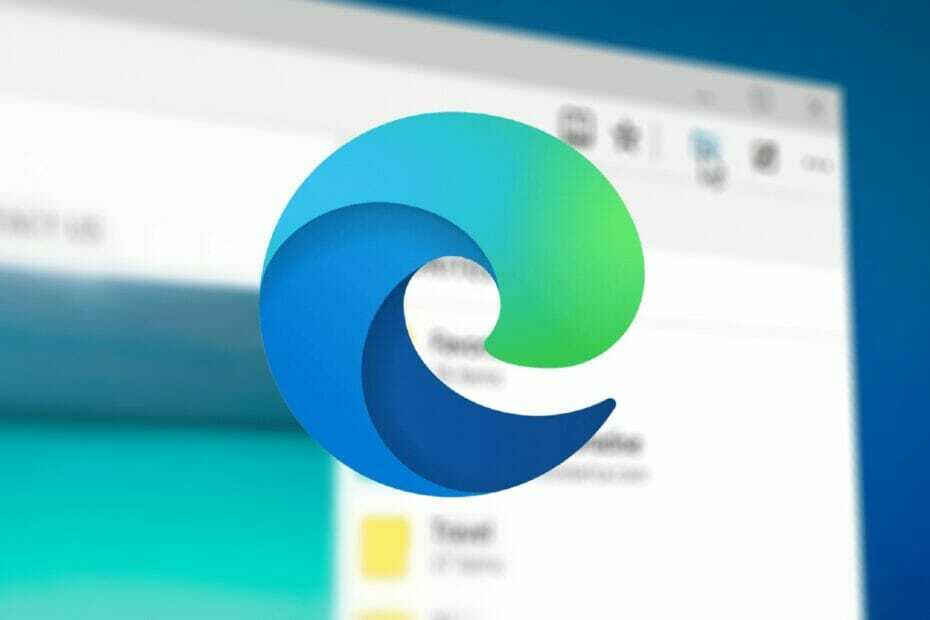
თქვენ იმსახურებთ უკეთეს ბრაუზერს! 350 მილიონი ადამიანი იყენებს ოპერას ყოველდღიურად, ნავიგაციის სრულფასოვან გამოცდილებას, რომელსაც გააჩნია სხვადასხვა ჩამონტაჟებული პაკეტები, რესურსების გაძლიერებული მოხმარება და შესანიშნავი დიზაინი.რა შეუძლია ოპერას:
- მარტივი მიგრაცია: გამოიყენეთ Opera ასისტენტი არსებული მონაცემების, მაგალითად, სანიშნეების, პაროლების და ა.შ.
- რესურსების გამოყენების ოპტიმიზაცია: თქვენი ოპერატიული მეხსიერება უფრო ეფექტურად გამოიყენება ვიდრე Chrome
- გაძლიერებული კონფიდენციალურობა: უფასო და შეუზღუდავი VPN ინტეგრირებული
- რეკლამები არ არის: ჩაშენებული Ad Blocker აჩქარებს გვერდების ჩატვირთვას და იცავს მონაცემების მოპოვებისგან
- ჩამოტვირთეთ ოპერა
მასშტაბის შემცირება Microsoft Edgeარის ბრაუზერის ახალი გაფართოება Windows 10-ის სტანდარტული ვებ ბრაუზერისთვის, რომელიც შექმნილია მწარმოებლის მიერ გამორთე შუქები. Edge- ში მომხმარებლებს შეუძლიათ მასშტაბირება ყველანაირი გზით, მაგრამ მასშტაბის გაფართოებული კონტროლი მაინც არ არის.
მიუხედავად იმისა, რომ მასშტაბის ნაგულისხმევი ვარიანტები (Ctrl + მასშტაბის გასადიდებლად, Ctrl - მასშტაბის გასადიდებლად, ან Ctrl ღილაკის დაჭერისთვის და მაუსის ბორბლის გამოყენებით) ყველა მუშაობს, ისინი შეზღუდულია. მასშტაბის ნაბიჯების შეცვლის, სხვა ნაგულისხმევი მასშტაბის დასაყენებლად ან კონკრეტული მასშტაბის ინდივიდუალური დონის გამოყენებისათვის არ არსებობს რაიმე ვარიანტი.
მასშტაბირება Microsoft Edge- ისთვის
სრულიად ახალი მასშტაბირება Microsoft Edge გაფართოება ამ ყველაფერს ცვლის Windows 10 ბრაუზერში რამდენიმე მოწინავე მართვის საშუალებით და იყო გამოვიდა ოფიციალურ Microsoft Store- ში ბრაუზერისთვის.
Edge გაფართოების კოლექცია მოიცავს 25 გაფართოებას, რაც ბევრი არ არის იმის გათვალისწინებით, რომ ბრაუზერის გაფართოებების მხარდაჭერა გასულ წელს დაემატა საიუბილეო განახლებას.
გაფართოებების ახალი ნაკრების გახსნა შესაძლებელია Microsoft Store- ში. შემდეგ ჯერზე, როდესაც გახსნით Microsoft Edge- ს, როდესაც ინსტალაციას აწარმოებთ Windows Store- ზე, თქვენ მიიღებთ მოთხოვნას, რომელიც უნდა იქნას მიღებული, რათა ჩართოთ გაფართოება და დაიწყოთ მისი გამოყენება.
გაფართოება ეძებს Edge- ს ახალ ხატულას და მას იპოვით მას შემდეგ რაც დააწკაპუნეთ მენიუს ხატულაზე. მარჯვენა ღილაკით დააწკაპუნეთ ხატულაზე და თქვენ შეძლებთ გადაადგილებას მისამართის ზოლთან, რათა ის უფრო ხელმისაწვდომი გახდეს.
მასშტაბირება Microsoft Edge მახასიათებლებისთვის:
- დააჭირეთ ხატულას და გამოიყენეთ სლაიდერი მასშტაბის დონის შესაცვლელად (1-400).
- დააჭირეთ ხატულას და გამოიყენეთ მაუსი მასშტაბირების დონის შესაცვლელად.
- ჩართვა მასშტაბირება ყველა ერთად სასურველი გვერდიდან ერთდროულად მასშტაბის გასადიდებლად / შესამცირებლად.
- შეინახეთ მასშტაბის მნიშვნელობა ყველა ვებსაიტისთვის.
- ნაგულისხმევი ბრაუზერის მასშტაბის ძრავას შორის გადართვა და CSS მასშტაბის გამოყენებით.
- აჩვენეთ მასშტაბის პროცენტი ხატულაზე.
- დააყენეთ მასშტაბის ნაგულისხმევი რაციონი ყველა საიტისთვის და დააყენეთ მასშტაბის მორგებული ნაბიჯები.
მასშტაბის შემცირება Microsoft Edge საკმაოდ სასარგებლო გაფართოებაა ბრაუზერისთვის, განსაკუთრებით მომხმარებლებისთვის, რომლებიც დაინტერესებული არიან მასშტაბის უფრო მოწინავე ვარიანტებით და პერსონალიზებით.
მსგავსი გაფართოებების მქონე ბრაუზერები
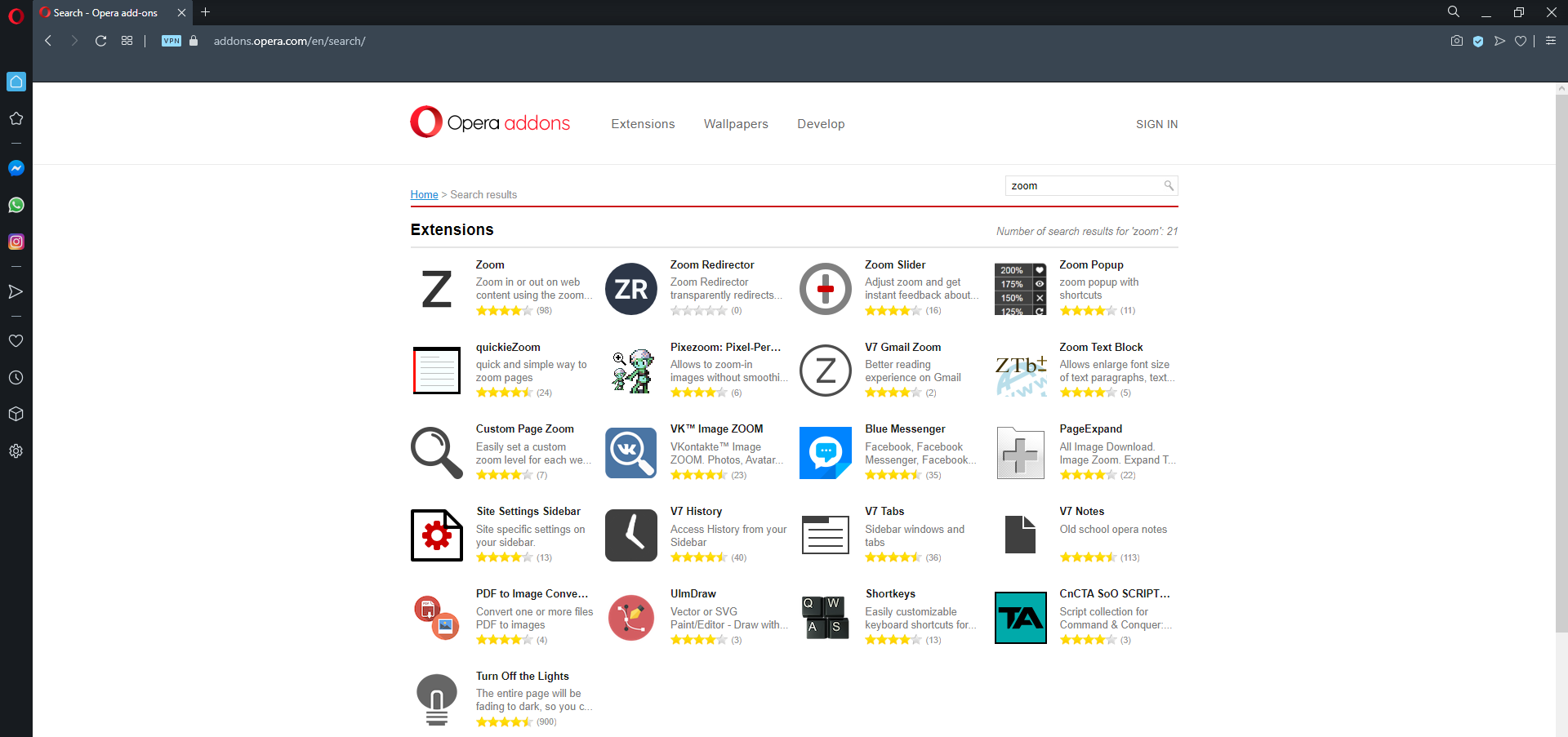
თუ თქვენ გჭირდებათ ბრაუზერი, სადაც ოდნავ მეტი კონტროლი გაქვთ UI ელემენტების მასშტაბირებაზე.
ის გამოიყურება და იგრძნობა ისეთივე თანამედროვე, როგორც Edge, და ის ასევე დაფუძნებულია ქრომზე და ეწოდება ოპერა.
მართალია, ბრაუზერს არ აქვს მასშტაბის ძალიან ბევრი ფუნქცია, მას აქვს წვდომის უზარმაზარი ბიბლიოთეკა, ისევე როგორც Edge's Zoom.
ამასთან, აქ მთავრდება მსგავსებების ჩამონათვალი, რადგან დადასტურებულია, რომ ოპერის გაფართოებები ბევრად უფრო სტაბილურია.
უფრო მეტიც, ორივე უფასოა, მაგრამ ოპერას არსენალში აქვს რამდენიმე შესანიშნავი საშუალება, ასე რომ უკეთესი ალტერნატივაც უნდა აირჩიოს.

ოპერა
მსუბუქი ინტერნეტ ბრაუზერი, რომელიც არის საპასუხო, გლუვი და წვდომა აქვს მრავალფეროვან გაფართოებებზე, მათ შორის ისეთებზე, რომლებიც ეხმარება გვერდის მასშტაბირებას.
ეწვიეთ ვებგვერდს
 კიდევ გაქვთ პრობლემები?შეასწორეთ ისინი ამ ინსტრუმენტის საშუალებით:
კიდევ გაქვთ პრობლემები?შეასწორეთ ისინი ამ ინსტრუმენტის საშუალებით:
- ჩამოტვირთეთ ეს PC სარემონტო ინსტრუმენტი TrustPilot.com– ზე შესანიშნავია (ჩამოტვირთვა იწყება ამ გვერდზე).
- დააჭირეთ დაიწყეთ სკანირება Windows– ის პრობლემების მოსაძებნად, რომლებიც შეიძლება კომპიუტერის პრობლემებს იწვევს.
- დააჭირეთ შეკეთება ყველა დაპატენტებულ ტექნოლოგიებთან დაკავშირებული პრობლემების მოგვარება (ექსკლუზიური ფასდაკლება ჩვენი მკითხველისთვის).
Restoro გადმოწერილია 0 მკითხველი ამ თვეში.
